更新された4月2024:エラーメッセージの表示を停止し、最適化ツールを使用してシステムの速度を低下させます。 今すぐ入手 このリンク
- ダウンロードしてインストール こちらの修理ツール。
- コンピュータをスキャンしてみましょう。
- その後、ツールは あなたのコンピューターを修理する.
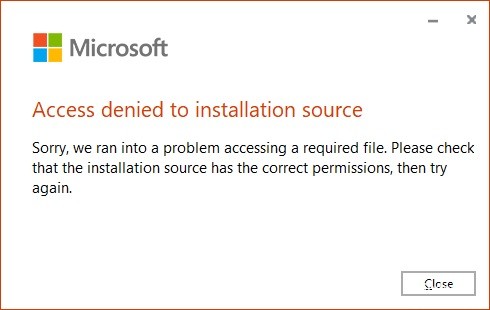
今日、Microsoft Office 2016 をインストールしているときに、非常に奇妙な問題に遭遇しました。 この最新のパッケージをインストールしようとしていたマシンは Windows 10 Pro で、非アクティブなシステム (ドメインの一部ではありません) でした。 問題は、インストーラーが失敗する原因となったエラー メッセージでした。
残念ながら、必要なファイルへのアクセスに問題がありました。 インストール ソースに正しい権限があることを確認してから、もう一度やり直してください。
クイック実行 (CTR) テクノロジを備えた Office 2016 には、オンライン インストーラーが付属しています。 インストーラーが失敗した場合は、最初からインストールを開始する必要があります。 また、インストールを再開してもエラーが停止する保証はありません。 したがって、最初に問題を修正してから、インストールを再試行する必要があります。
エラー メッセージによると、原因はインストール ソースまたはインストールが実行されているディレクトリです。 トラブルシューティング手順を実行する前に、システムに最新の Windows アップデートがインストールされていることを確認してください。
Office の「インストール ソースへのアクセスが拒否されました」エラーの原因は何ですか?

破損した Office のインストール: この問題の別の原因として考えられるのは、Office インストール フォルダーの破損です。 問題を完全に解決するには、Office パッケージ全体をアンインストールし、ライセンス キーを使用してプログラムを再インストールする前に、残りのファイルを削除できる回復ツールを実行する必要があります。
アクティブな VNP ネットワークまたはプロキシ サーバー: 一部の Office アプリケーションは、プロキシ サーバーまたは VPN クライアントによって提供されるプライベート ネットワーク接続を強制的に使用するとクラッシュします。 このため、ライセンス キーの確認などの重要なタスクを実行する必要があるときにエラーが発生する傾向があります。 このシナリオが当てはまる場合は、Office スイートの使用中に VPN またはプロキシ サーバーを無効にすることで問題を解決できます。
サードパーティのファイアウォールの干渉: この問題は、過保護なファイアウォールまたはウイルス対策アプリケーションからのサードパーティの干渉が原因である可能性があるようです。 この場合、リアルタイム保護を無効にするか、セキュリティ パッケージを完全に削除することで問題を解決できます。
Office エラー「インストール ソースへのアクセスが拒否されました」を解決する方法
2024 年 XNUMX 月の更新:
ファイルの損失やマルウェアからの保護など、このツールを使用してPCの問題を防ぐことができるようになりました。 さらに、最大のパフォーマンスを得るためにコンピューターを最適化するための優れた方法です。 このプログラムは、Windowsシステムで発生する可能性のある一般的なエラーを簡単に修正します。完璧なソリューションが手元にある場合は、何時間ものトラブルシューティングを行う必要はありません。
- ステップ1: PC Repair&Optimizer Toolをダウンロード (Windows 10、8、7、XP、Vista - マイクロソフトゴールド認定)。
- ステップ2:“スキャンの開始PCの問題の原因である可能性があるWindowsレジストリ問題を見つけるため。
- ステップ3:“全て直すすべての問題を解決します。
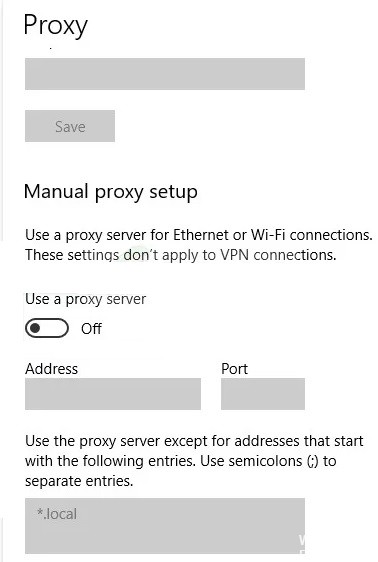
VPN またはプロキシの介入を無効にする
Office アプリケーションは、プロキシ サーバーまたは VPN クライアントで設定されたプライベート ネットワーク接続を使用する必要がある場合にクラッシュする傾向があることがわかっています。 ほとんどの場合機能しますが、機密性の高いタスク (ライセンス ステータスのチェックなど) を実行する必要がある場合にエラーをスローする傾向があります。
VPN クライアントまたはプロキシ サーバーを使用している場合は、おそらくアクティベーション エラー コード 0x4004f00d が表示されます。 このシナリオが当てはまる場合は、問題のある Office アプリケーションを実行する前に、プロキシ サーバー (または VPN クライアント) を無効にすることで問題を解決できます。
プロキシ サーバーを無効にする:
- Windows + Rを押して[ファイル名を指定して実行]ダイアログボックスを開きます。
- 次に、テキスト ボックスに「ms-settings:network-proxy」と入力し、Enter キーを押して、設定アプリケーションの [プロキシ] タブを開きます。
- [プロキシ] タブで、[プロキシを手動で構成する] まで下にスクロールし、[プロキシ サーバーを使用する] オプションのチェックを外します。
- 次に、コンピューターを再起動し、切断エラーの原因となったアクションを繰り返して、問題が解決したかどうかを確認します。
VPN クライアントの削除:
- Windows + Rを押して「実行」ダイアログボックスを開きます。
- 次に、テキスト ボックスに「appwiz.cpl」と入力し、Enter キーを押して [プログラムと機能] メニューを開きます。
- ユーザー アカウント制御 (UAC) が表示されたら、[はい] をクリックして管理者権限を付与します。
- [プログラムと機能] ウィンドウで、インストールされているアプリケーションのリストをスクロールして、問題の原因であると思われるサードパーティの VPN を見つけます。
- 表示されたら、それを右クリックして、コンテキスト メニューから [アンインストール] を選択します。
- アンインストール ウィザードで、画面の指示に従ってプロセスを完了します。
- プロセスが完了したら、コンピューターを再起動し、次にシステムを起動したときに問題が解決するかどうかを確認します。
ファイアウォールの誤動作を無効にする
この特定の問題は、ローカルの Office アプリケーションと外部サーバーとの間の接続をブロックする多くの冗長な保護によっても発生する可能性があります。 ほとんどの場合、誤検知が原因で接続が中断されます。
いくつかの異なるサードパーティ アプリケーションが、この問題の原因となる誤検知を引き起こすことがわかっています。 これには、Komodo と McAfee が含まれます。 原因が疑われるサードパーティ アプリケーションを使用している場合は、リアルタイム保護を無効にして、問題が解決するかどうかを確認してください。
もちろん、手順は使用しているセキュリティ パッケージによって異なりますが、ほとんどの場合、タスクバー メニューから直接リアルタイム保護を無効にできます。
ただし、ファイアウォールを含むサードパーティ ツールを使用している場合は、リアルタイム保護を無効にしても、同じセキュリティ ルールが適用される可能性があります。 その場合、唯一可能な解決策は、ファイアウォール設定でデスクトップ接続をホワイトリストに登録することです (使用するセキュリティ ツールによって異なります)。
AV で例外の作成が困難な場合は、簡単な解決策を講じて、残りのファイルと一緒にそれを削除することができます (少なくともライセンスがアクティベートされるまで)。
- Windows + R キーを押して、[ファイル名を指定して実行] ダイアログ ボックスを開きます。
- 次に、「appwiz.cpl」と入力して「Enter」を押し、「プログラムと機能」メニューを開きます。
- 「プログラムと機能」メニューで、インストールされているアプリケーションのリストをスクロールして、削除したいサードパーティのセキュリティ パッケージを見つけます。
- 表示されたら、それを右クリックして、コンテキスト メニューから [アンインストール] を選択します。
- アンインストール ウィンドウが開いたら、画面の指示に従ってサードパーティのセキュリティ パッケージを削除します。
- プロセスが完了したら、コンピューターを再起動し、次にシステムを起動したときに問題が解決するかどうかを確認します。
- Office アプリケーションを開いて、もう一度入力してみてください。
専門家のヒント: この修復ツールはリポジトリをスキャンし、これらの方法のいずれも機能しなかった場合、破損したファイルまたは欠落しているファイルを置き換えます。 問題がシステムの破損に起因するほとんどの場合にうまく機能します。 このツールは、パフォーマンスを最大化するためにシステムも最適化します。 それはによってダウンロードすることができます ここをクリック


